一、需要先准备一个不小于5G大小的U盘,并且需要确保此U盘内没有任何文件,如果有的话建议先备份移存其他地方,因为在对U盘进行引导化操作的时候会清除里面的所有文件。
二、下载ESXI的ISO镜像文件,我下载的是VMware-VMvr-Installer-670-8169922x86_64-DellEMC_Customized-A01.iso版本的镜像文件,其他高的镜像文件我这边服务器不兼容,在重装时有出现识别不到本地硬盘的情况,所以建议使用这个低版本的。
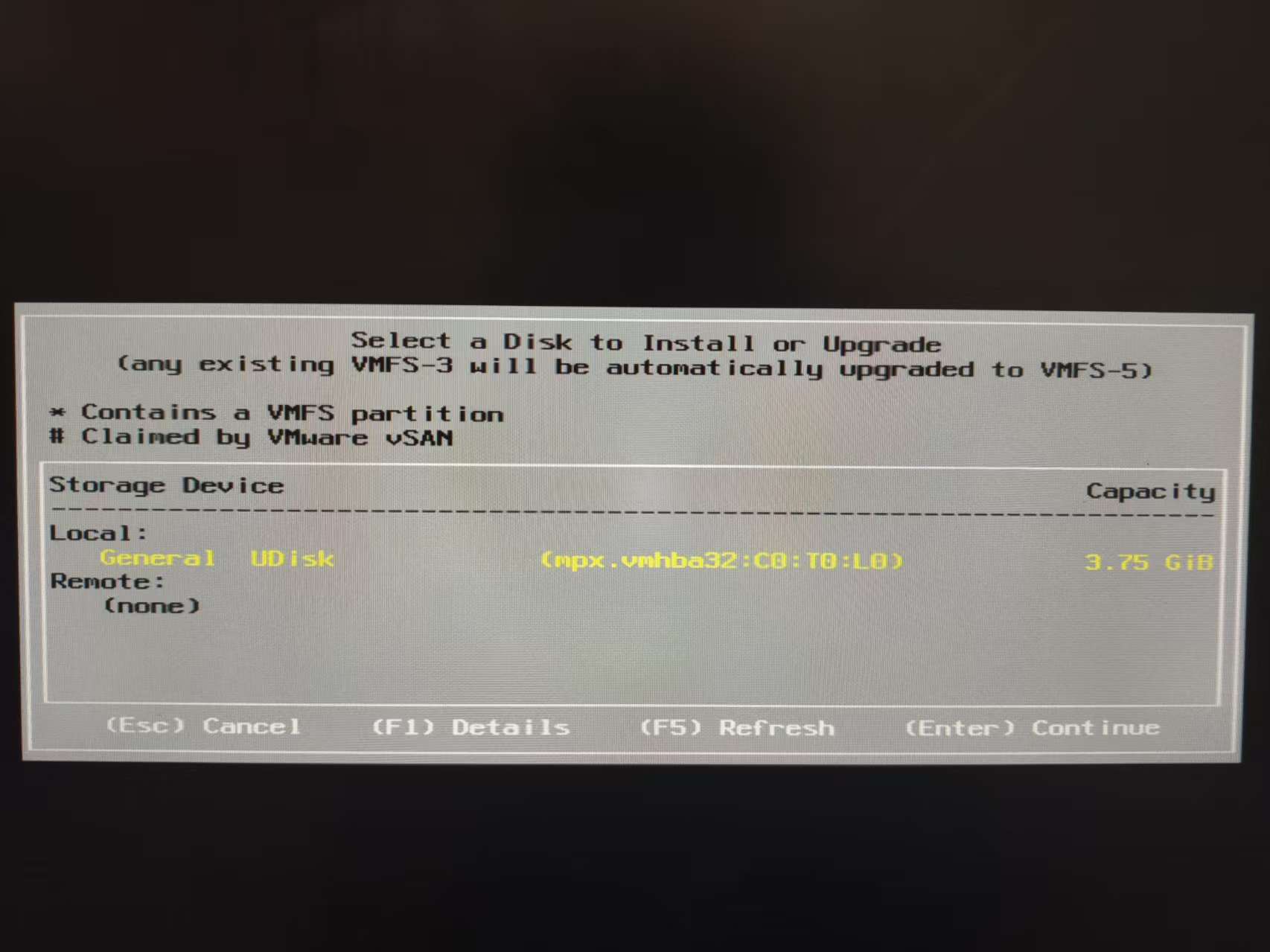
三、将镜像放置在除U盘的任意文件内,我是放置在桌面上的,方便寻找。然后打开下载好的rufus软件。选择桌面下载好的ESXI的ISO镜像文件。准备好后点击开始,等待进度条完成,完成后再打开U盘查看里面是否存在已引导好的文件即可。这里附上下载地址:https://rufus.ie/downloads/
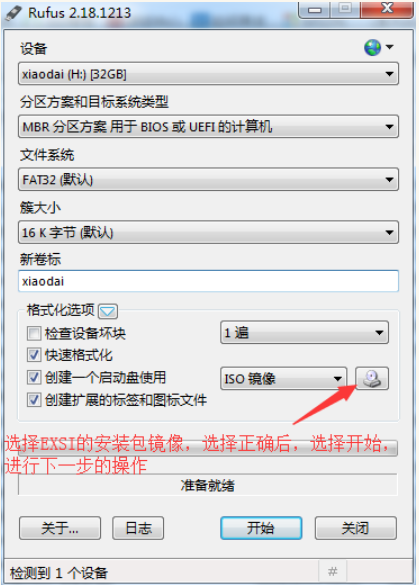
四、将已经制作好的引导U盘通过USB接口插入服务器,然后打开R420服务器,在开启的时候按F2进入到BIOS界面,在这个界面里设置U盘为优先启动项,System BISO–Boot settings–BIOS Boot settings–Hard-Disk Drive Sequence,将USB设备通过“+”调到第一位,然后Esc一直后退,遇到有提示保存的全部按Enter保存,回车进行保存后,服务器会自动进行重启,之后会自动进入安装界面。
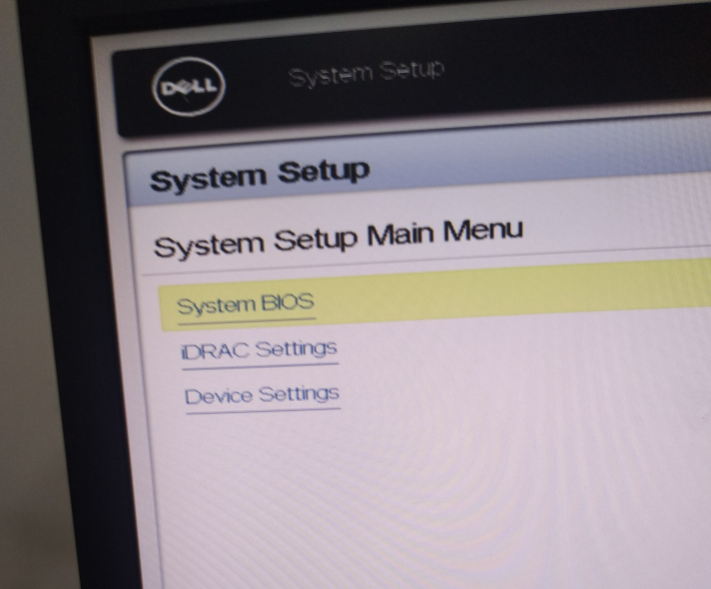
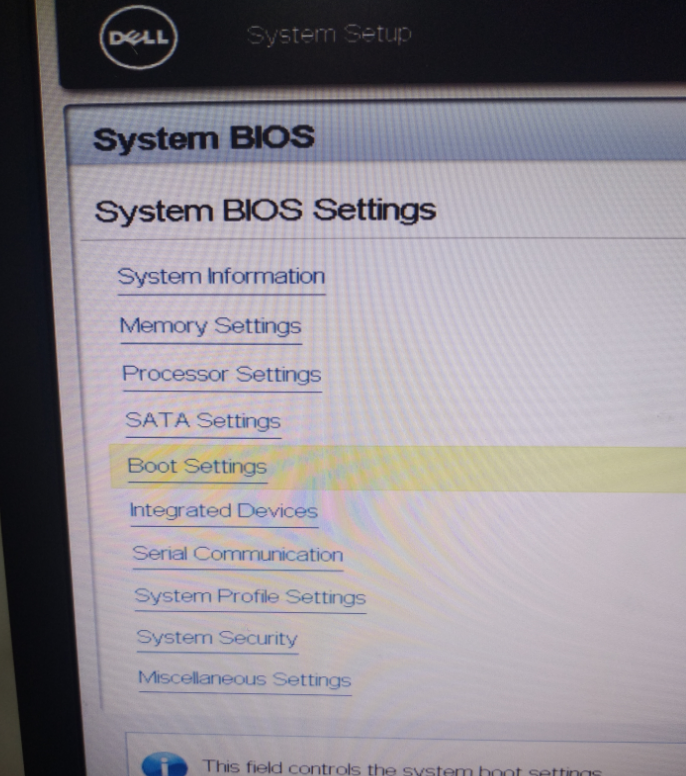
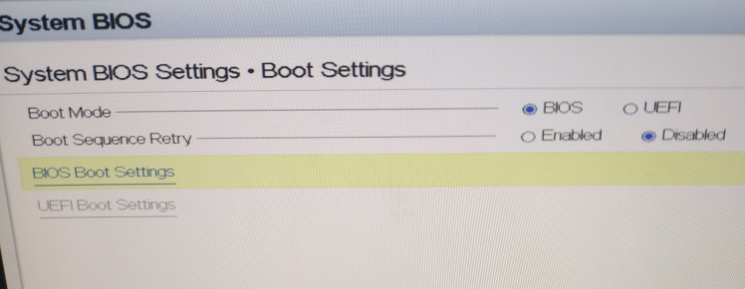
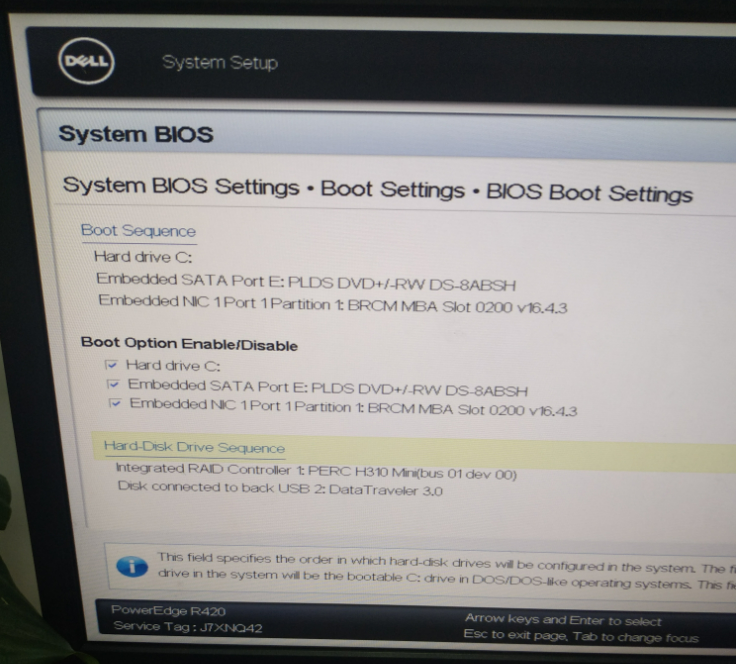
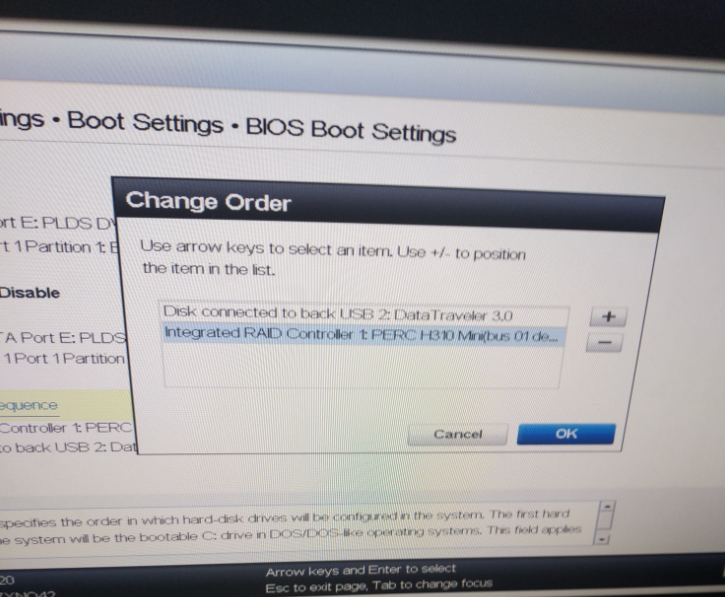
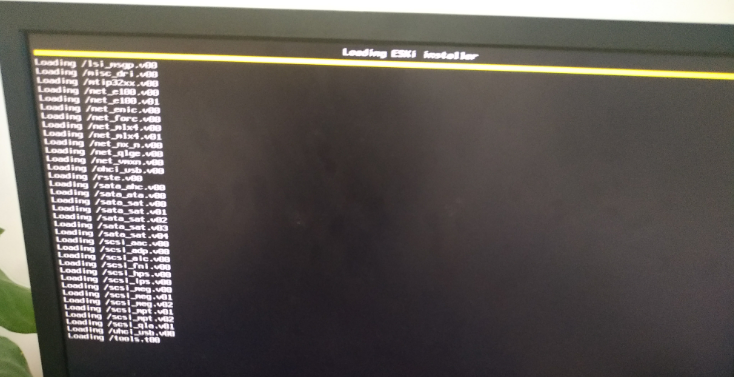
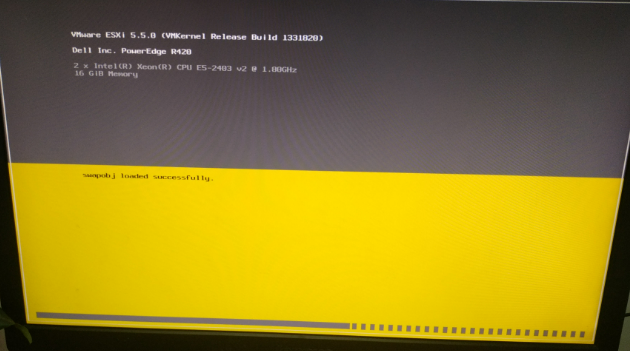
五、等待到安装界面,按回车键继续。
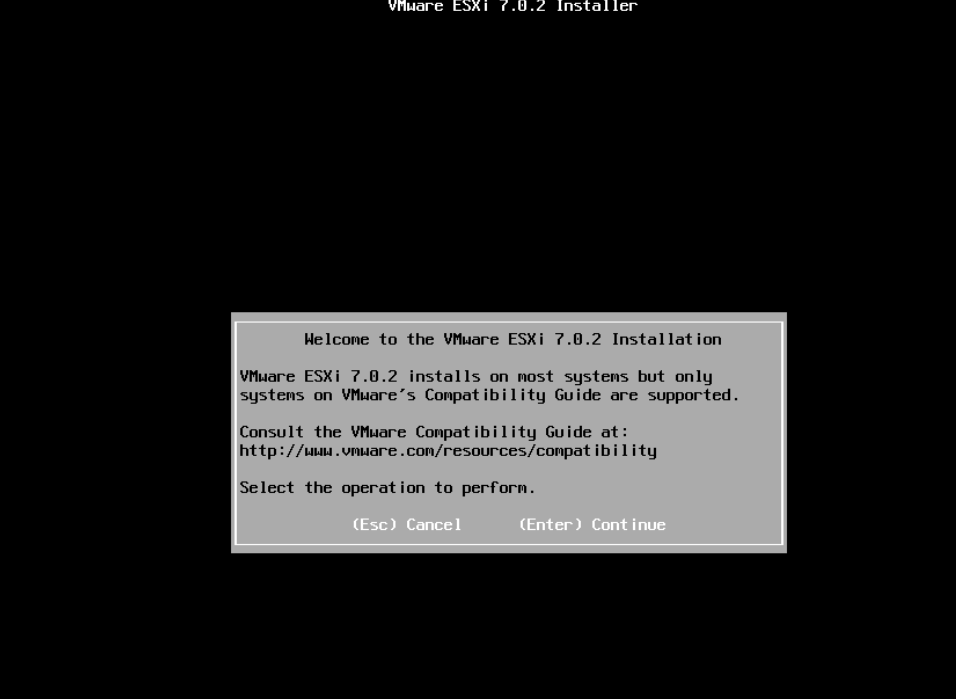
按F11键继续。
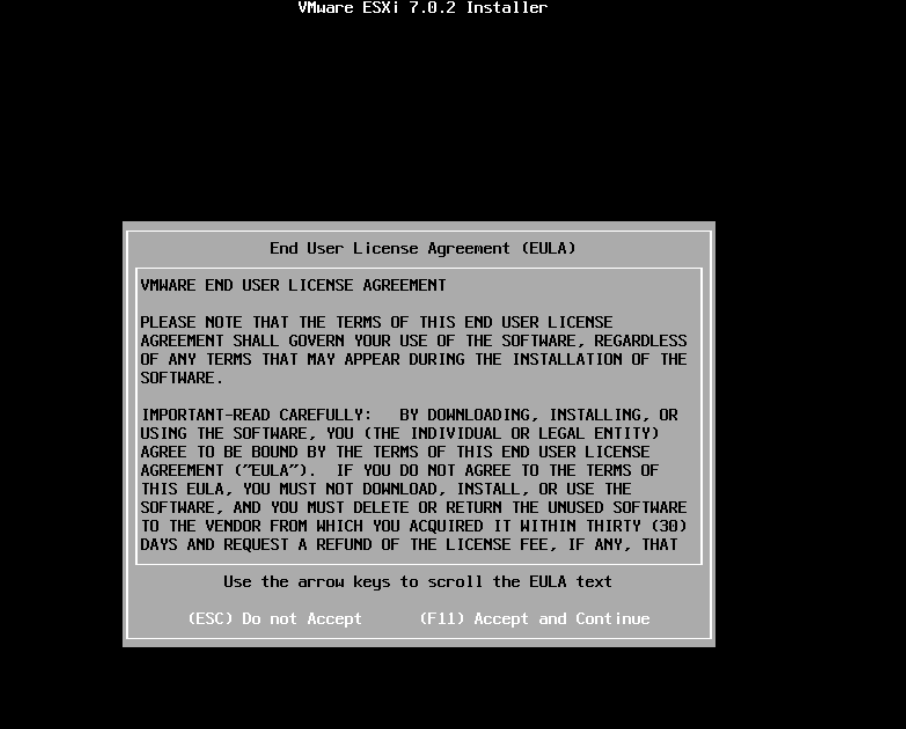
选择本地硬盘,不是选择自己的U盘安装,注意甄别别选错了。
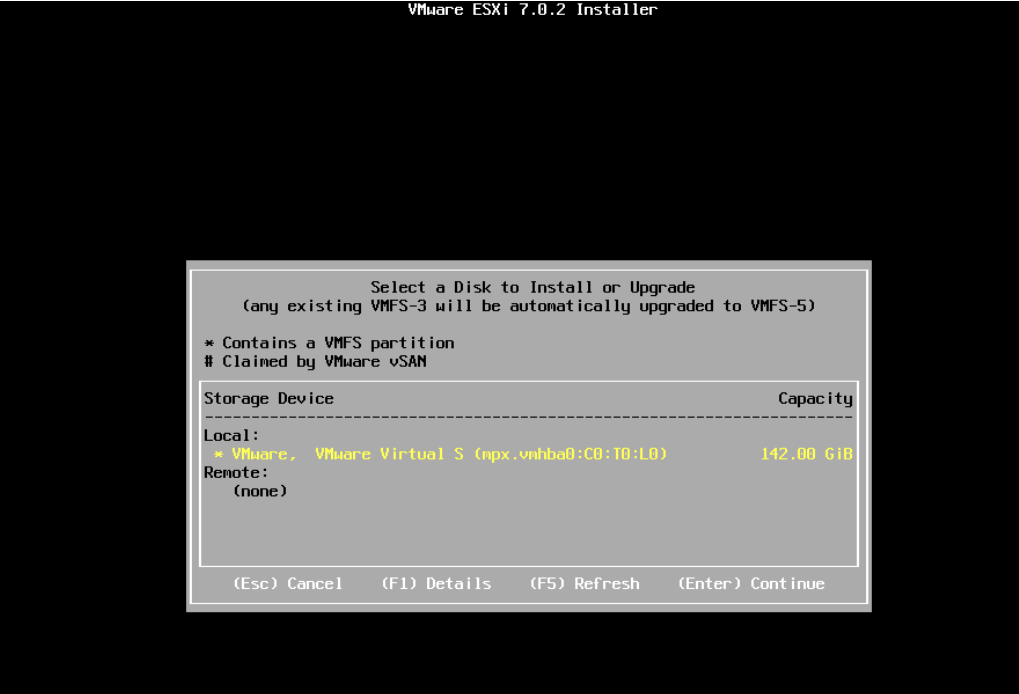 最需要注意的地方来了,这里如果服务器里本身有数据的选择第二个,保存数据继续安装ESXI,这样就会重置root密码。这边要选择第二个模式,按回车键继续。
最需要注意的地方来了,这里如果服务器里本身有数据的选择第二个,保存数据继续安装ESXI,这样就会重置root密码。这边要选择第二个模式,按回车键继续。
第一个升级ESXi并保留数据文件:Upgrade ESXi,preserve VMFS datastore
第二个安装ESXi并保留数据文件:Install ESXi,preserve VMFS datastore
第三个安装ESXi并覆盖数据文件:Install ESXi,overwrite VMFS datastore
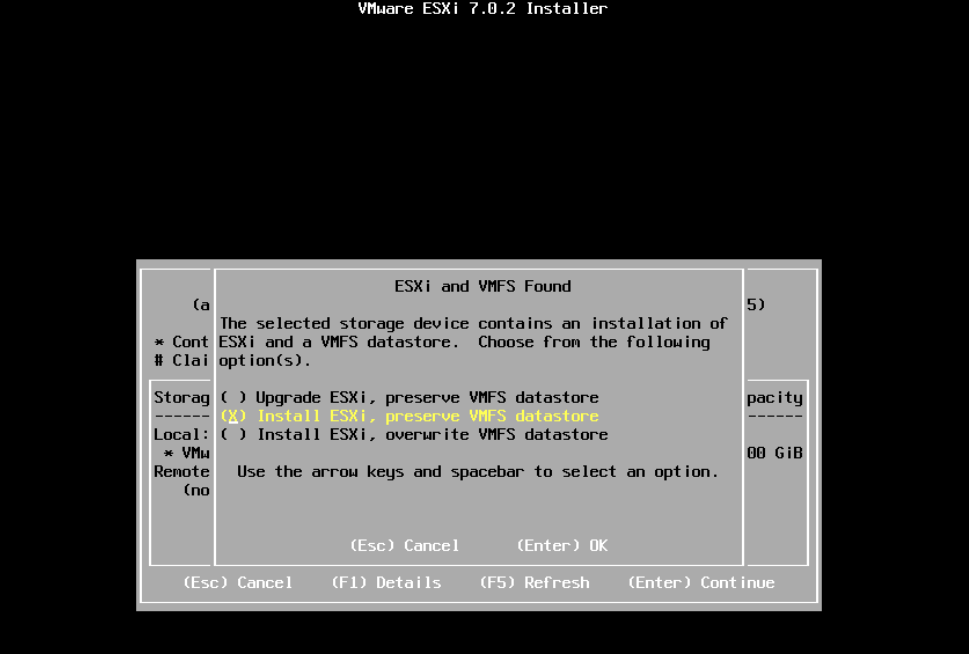
语言选择US默认就可以了,按回车键继续。
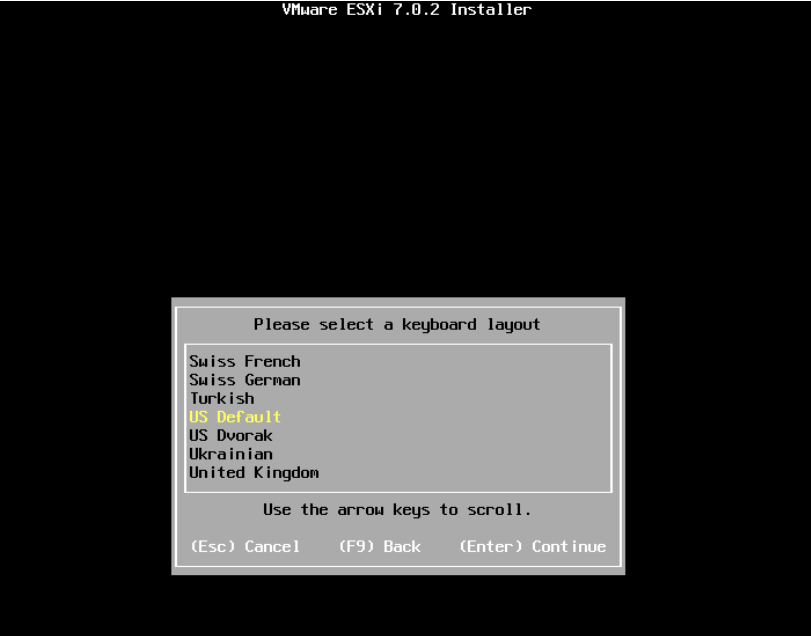
到这一步就是重置ESXI的root的密码了,设置好了后按回车键继续。
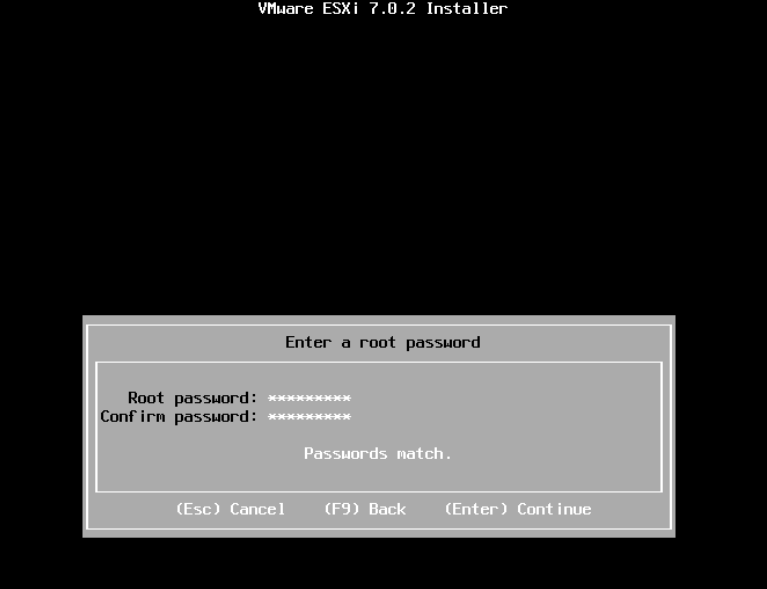 按F11键开始安装。
按F11键开始安装。
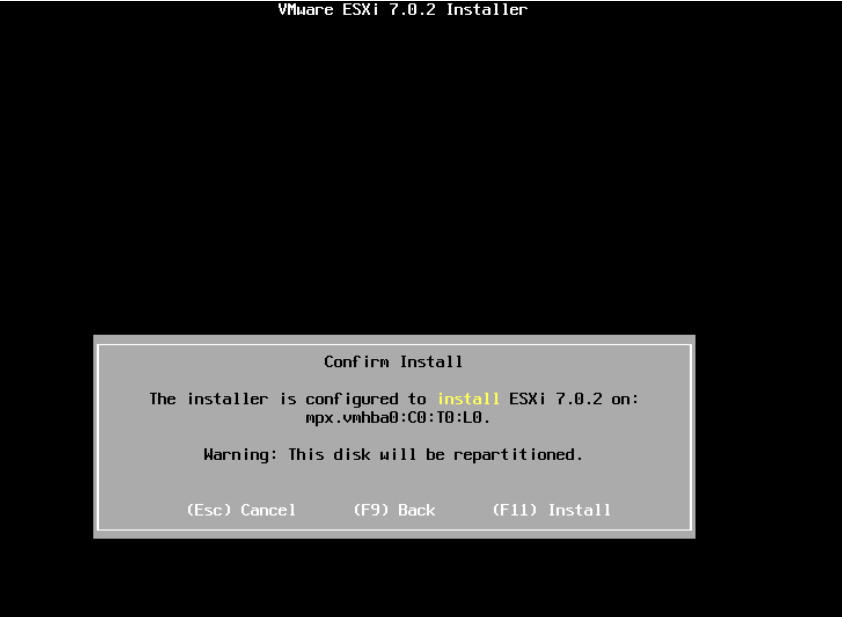 默认按回车键重启,重启后就是新密码登录了。
默认按回车键重启,重启后就是新密码登录了。
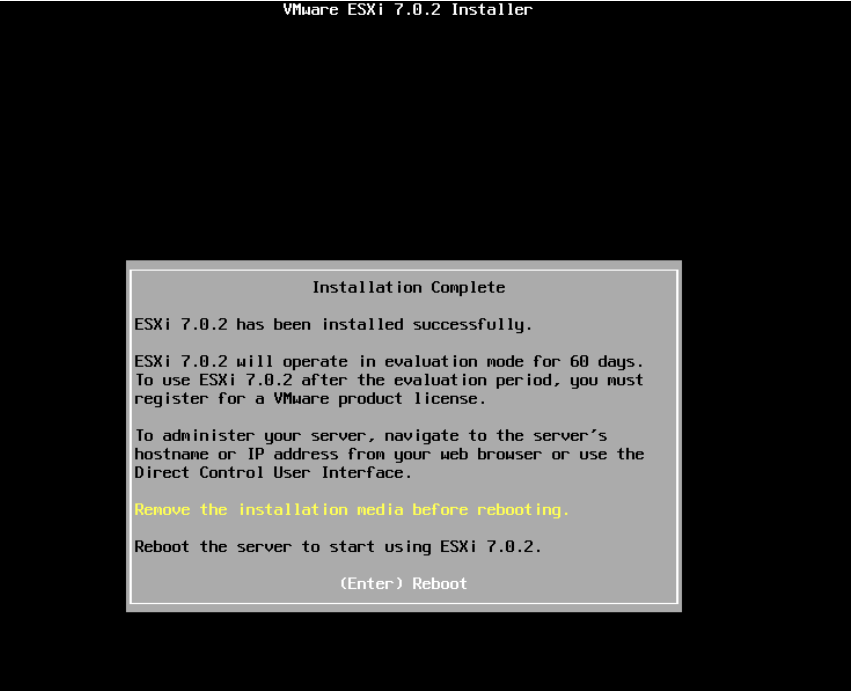
六、好了到此重置R420服务器ESXI的root密码操作步骤已全部完成,记得保存好密码,以防还有下次需要再次覆盖安装。
 网硕互联帮助中心
网硕互联帮助中心







评论前必须登录!
注册